Windows Liveムービーメーカーは、ムービープロジェクトファイルであるWLMPファイルを作成します。 このアプリケーションには、音楽、エフェクト、ムービートランジション、およびその他の機能が含まれており、ビデオクリップ、ムービー、スライドショー、およびオーディオで構成されています。
従来のプレーヤーで再生するには、WLMPファイルをMP4などの汎用なメディア形式に変換する必要があります。 この記事では、MacまたはPCでWLMPをMP4に変換する方法を説明します。そして、いくつかの人気のあるビデオコンバーター 藻一緒に紹介します。
目次: パート1。WLMPとは何ですか?パート2。MacまたはWindowsでWLMPをMP4に簡単に変換する四つの方法パート3。まとめ
パート1。WLMPとは何ですか?
Windows Liveムービーメーカーの使用から、WLMPファイルに興味がありますか? Mac / PCでWLMPをMP4に変換する方法を学ぶ前に、WLMPとは何かについて詳しく見ていきましょう。
WLMPはWindowsライブムービーメーカープロジェクトの略称で、ビデオエフェクト、オーディオエフェクト、およびビデオトランジションが含まれ、オーディオ、ビデオテープ、画像、およびスライドを使用して作成されます。 ムービーファイルではなく、WLMPファイルがプロジェクトファイルです。 このタイプのビデオファイルは再編集できます。
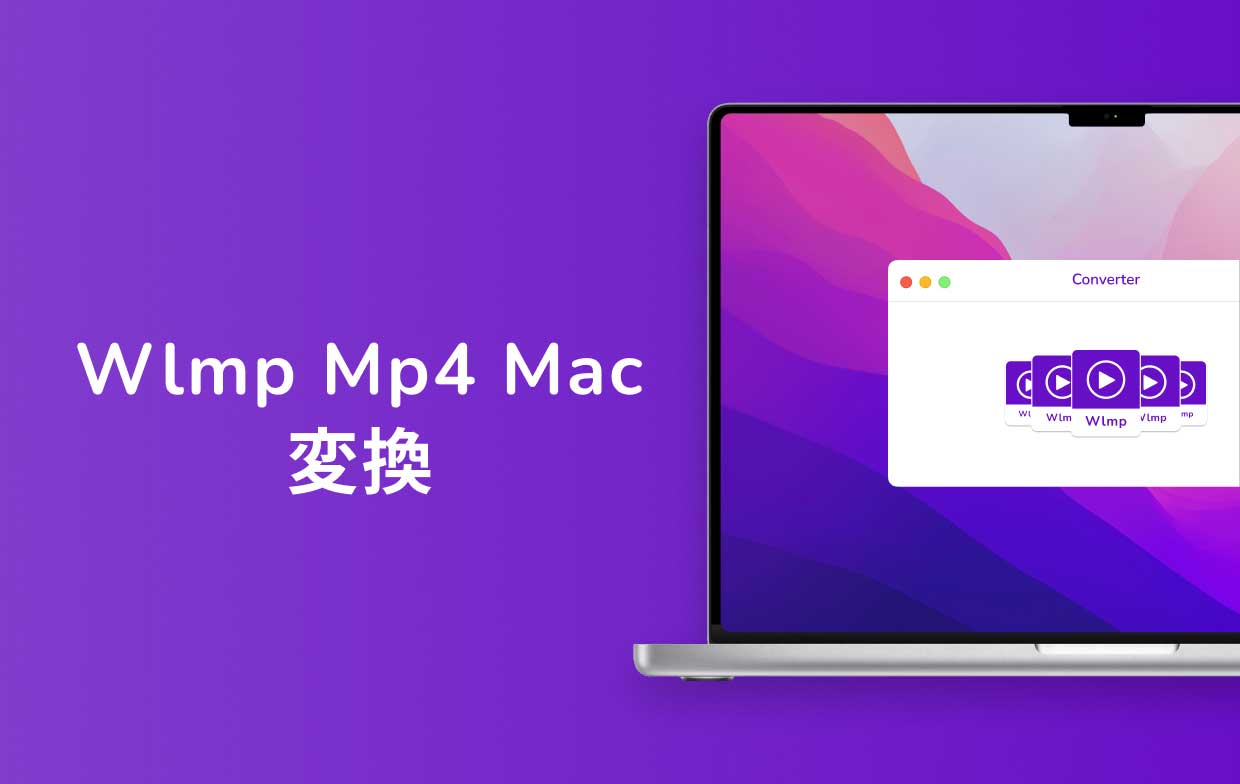
では、これらのWLMPファイルをコンピューター、iPad、iPhone、またはその他の一般的なメディアプレーヤーで再生する場合は、どうすればよいでしょうか。 実際、WLMPファイルはMP4または別の形式に変換する必要があります。 適切な変換プログラムを見つけることは、WLMPをMP4に変えるという目的を達成するために重要です。指示に従えば、 コンバーターを使用して、Mac / PCでWLMPをMP4に変換するすることもできます。
WLMP形式のビデオは、標準のプレーヤーまたはデバイスで直接再生できないため、最初にこれらのファイルをメディアプレーヤーおよびデバイスが認識できる形式に変換する必要があります。 次のサブセクションでは、この投稿で、使用できる可能性のあるさまざまなコンバーターを紹介します。 それぞれに、ニーズを満たすための独自の属性セットがあります。 さらに、この記事では、WLMPをMP4に変換する方法についても説明します。
WLMPをMP4に変換する必要があるのはなぜですか? 前述のように、WLMPはビデオ形式ではありません。 ユーザーは 新しく作成されたWLMPファイルをDVDに書き込む、再生、または共有できません。一方、MP4は、オーディオとビデオを保存するために最も広く利用されているマルチメディアコンテナです。 幅広い技術の進歩をサポートし、事実上すべての一般的なメディアプレーヤーとサウンドカードドライバーで動作します。 その結果、WLMPをMP4に変換すると、WLMPファイルの操作が簡単になります。
パート2。MacまたはWindowsでWLMPをMP4に簡単に変換する四つの方法
iTunes、Mac QuickTime、iPod、iPadでWLMPビデオを再生したり、Final Cut Express、iMovie、またはFinal Cut ProでWLMPビデオを編集したりするには、WLMPをMP4、MOV、またはMP3に変換する以外に方法はありません。MacでWLMPをMP4に変換する手順といくつかのコンバーターを説明します。
1. iMyMac動画変換(Mac / Windows)
iMyMac動画変換 は、多数のビデオ形式をWLMPからMP4などの他の形式に変換するための最高のツールです。 このソフトウェアは、WindowsとMacのバージョンで利用できます。
このアプリケーションは、iPhone、Androidスマートフォン、その他のモバイルデバイス、MacおよびWindowsを含む幅広いデバイスと互換性があります。
変換中、iMyMacは高いビデオとオーディオの品質を維持しながら、WLMPからMP4へ変換します。 また、ビデオの品質を向上させ、カット、回転、透かしなどのビデオ編集機能を実行する場合もあります。
例にとして、MacでWLMPをMP4に変換する手順を以下に示します。
- アプリケーションを起動し、購入したメールアドレスとライセンス番号を使用してログインします。 WLMPファイルをソフト内に追加します。
- 「フォーマット変換」を選択します。右のパネルから「動画」の「MP4」を選択して、「保存」をクリックします。
- 保存先などを設定できたら、「変換」をクリックします。変換プロセスを開始します。終わったら、「最近のプロジェクト」から「フォルダーを開く」をクリックして、変換されたビデオを表示します。

iMyMacを使用して、Mac / PCでWLMPをMP4に簡単に変換できます。 この変換ツールを使用すると、ビデオをある解像度から別の解像度に変換したり、ビデオ/オーディオファイルをMOV、MP3、WAVのような任意のフォーマットに変換したりすることができます。
または、説明する他のツールやアプリケーションを使用することもできます。 これがMacまたはWindowsでWLMPをMP4に変換する場合に使用できる三つのアプリケーションです。
2. Cisdem Video Converter(Mac)
MacユーザーのためにMacでWLMPをMP4に変換する動機はたくさんあります。 WMVビデオは、iMovieやQuickTimeなどのMacアプリと互換性がありません。これが最も大きな原因です。 Cisdem Video Converterを試して、MacでWLMPをMP4に変換できます。
クリーンでよく整理されたユーザーインターフェイスを備えています。 MacでWMVをMKV、AVI、WebM、M4V、MPEG、MP3、MTS、FLAV、およびその他の形式に変換できます。 Cisdem Video Converterを使用して、さまざまなインターネットソースからビデオを取得したり、DVDをリッピングしたり、ビデオを編集したり、ファイルをYouTubeにアップロードしたりすることもできます。
3. Aconvert.com(Mac / Windows)
Aconvert.comは、無制限のオンラインメディアWLMPからMP4へのコンバーターで、ビデオファイルをMPG、MP4、WMV、RM、AVI、M4V、およびその他の形式に変換できます。 コンピュータからファイルをインポートするか、リンクを貼り付けることができます。 「サイズ、ビットレート、フレームレートを変更する」と「他に何も変更しない」は、さらに2つのオプションです。 それを使用して、Mac / PCオンラインでWLMPをMP4に変換することができます。
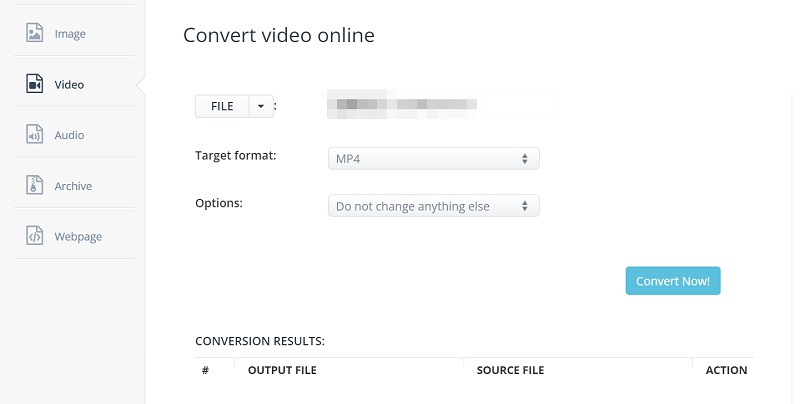
4. Convert-Video-Online.com(Mac / Windows)
最後は、オンラインでアクセス可能で賢いWLMPからMP4へのコンバーター Convert-Video-Online.comです。ファイルをMPEG、MP4、MOV、AVI、Android、GIF、Apple、およびその他の形式に変換できます。 また、HD 720p TV、モバイル、HD 1080p、およびその他の解像度から選択することもできます。 設定から、ビデオコーデック、オーディオコーデック、および推定出力ファイルサイズを変更できます。
パート3。まとめ
WLMP(Windows Liveムービープロジェクト)は、Microsoft Windows Liveムービーメーカープロジェクトであり、YouTubeにアップロードしたり、DVDに書き込んだりできるように、WMV形式で頻繁に生成されます。 変更が完了するまで、投影されたファイルは.wlmp拡張子で保存されます。 ほとんどのメディアプレーヤーでは再生できないため、MacまたはPCでWLMPをMP4に変換する必要があります。
まず、Windows(Live)ムービーメーカーを使用して、WLMPファイルをMP4またはWMV形式に変換する必要があります。 次に、熟練したWLMPコンバーターを使用して、生成されたファイルをWMVなどの他の形式に変換します。強くおすすめするのは、iMyMac動画変換です。
WLMPファイルをAVI、FLV、MP4、MOVなどの一般的なビデオ形式に簡単に変換できます。 さらに、iMyMac Video Converterを好まない場合に備えて、上記で提供されている代替ツールまたはアプリもあります。 このガイドを使用すると、ほぼすべてのプラットフォームまたはメディアプレーヤーで任意のWLMPビデオを自由に視聴できます。




